Recensione HP Omen Transcend 14: quasi perfetto!

Cerchi un nuovo laptop da gioco portatile? Dai un
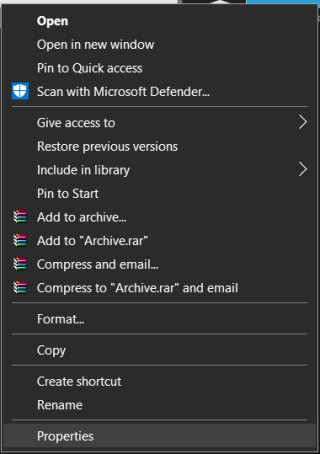
Riepilogo del blog: se riscontri problemi con l'unità RAW, convertila nel sistema NTFS. Il modo migliore per convertire RAW in NTFS senza perdere dati è utilizzare EaseUS Partition Manager.
Se il disco rigido del computer o un disco rigido esterno diventa RAW, i dati sull'unità di solito non sono accessibili. Ciò accade poiché l'unità RAW non dispone di alcun file system per Windows. A causa del quale potresti ricevere messaggi di errore, suggerendo di convertire RAW in NTFS.
Se stai riscontrando lo stesso errore, per cominciare, devi prima provare ad accedere ai dati, se non puoi farlo, devi convertire il RAW in NTFS.
Di solito, il formato del disco rigido viene modificato in RAW quando viene danneggiato e Windows ti chiederà di formattare l'unità per renderla accessibile. Bene, puoi seguire le istruzioni sullo schermo, solo se non ti interessano i dati su di esso. Tuttavia, in caso contrario, è necessario leggere attentamente e seguire le istruzioni in questo blog.
In questo blog, abbiamo menzionato alcuni metodi insieme a uno strumento di terze parti: EaseUS Partition Manager, che è uno strumento dedicato per le partizioni del disco. Iniziamo.
Come riparare il disco rigido in formato RAW?
Innanzitutto, abbiamo elencato alcuni metodi per correggere il danneggiamento dell'unità e gli errori del file system. Tuttavia, se queste correzioni non funzionano per te, puoi sempre andare alla sezione successiva e salvare i tuoi dati utilizzando lo strumento EaseUS Data Recovery.
Metodo 1: eseguire il controllo degli errori
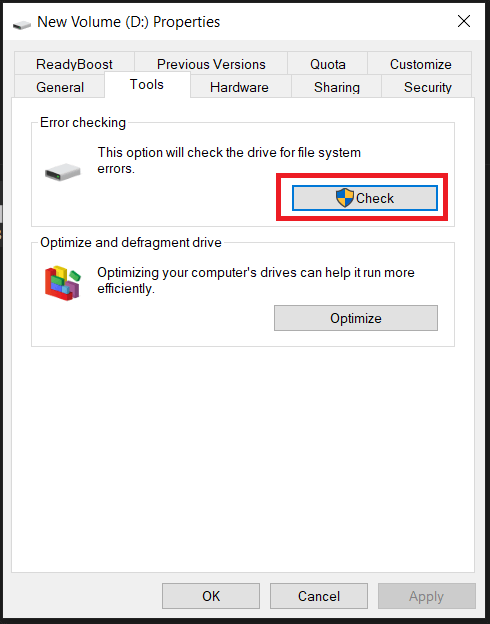
Questo eseguirà la scansione dell'unità alla ricerca di errori e la riparerà, se possibile. Una volta completato il processo, riavvia il computer e verifica se puoi accedere all'unità.

Nota: se Windows non riesce a controllare l'unità per errori, ti consiglierà di formattarla, non procedere poiché cancellerà i tuoi dati.
Metodo 2: eseguire il comando CHKDSK:
Se il metodo sopra non ha funzionato per te, il tuo prossimo passo sarebbe controllare il disco rigido per analizzare e diagnosticare gli errori. Per farlo, devi eseguire il comando CHKDSK. Per questo, segui questi passaggi:
Passaggio 1: digita CMD nella barra di ricerca nel menu Start. Fai clic con il tasto destro del mouse su Prompt dei comandi e seleziona Esegui come amministratore.
Passaggio 2: nella scheda Prompt dei comandi, digitare il seguente comando:
chkdsk /r /f S:
Nota: S: è l'unità con il formato RAW.
Una volta completato il comando CHKDSK, è necessario riavviare il computer e verificare se è possibile accedere all'unità.
Bene, è probabile che il comando potrebbe non funzionare affatto, persino non essere eseguito. Bene, non preoccuparti, non hai ancora perso i tuoi dati. Puoi utilizzare EaseUS Data Recovery Wizard per recuperare i tuoi dati.
Recupera i dati da un'unità inaccessibile -
Innanzitutto, dobbiamo eseguire un ripristino dall'unità RAW o dalla partizione utilizzando EaseUS Data Recovery Wizard. È un altro dei fantastici strumenti del marchio EaseUS, che ti aiuterà a recuperare i dati dalle unità danneggiate, corrotte e formattate. Qui, lo useremo per recuperare i dati dall'unità RAW. Segui i passaggi seguenti-
Passaggio 1: scarica EaseUS Data Recovery Wizard dal pulsante di download indicato di seguito-
Passaggio 2: completare l'installazione eseguendo il file di installazione e quindi avviare l'applicazione.
Passaggio 3: selezionare l'unità RAW e quindi fare clic su Scansione.
Passaggio 4: i risultati della scansione verranno visualizzati nello strumento e sarà possibile visualizzare in anteprima i file. Nel caso dell'unità RAW, cerca i file di scansione nella sezione Altri file persi .
Passaggio 5: selezionare tutti i file da recuperare e quindi fare clic sul pulsante Recupera .
Passaggio 6: assicurati di salvare i file recuperati in un'altra unità o partizione del disco per mantenere i dati al sicuro.
Ora che hai recuperato i tuoi dati, devi procedere alla conversione da RAW a NTFS per rendere nuovamente accessibile il tuo disco rigido. Puoi farlo utilizzando EaseUS Partition Manager o lo strumento di gestione del disco predefinito di Windows. Li abbiamo elencati entrambi per te.
Utilizzo di EaseUS Partition Manager –
Ogni PC ha bisogno di un gestore di partizioni come EaseUS Partition Manager per risolvere i problemi di sistema causati dal disco rigido. Questo è un software efficiente con molti moduli per risolvere facilmente i problemi sul tuo computer. Le partizioni del disco possono essere facilmente gestite utilizzando EaseUS Partition Manager e non è necessario entrare nel complicato processo manuale su PC Windows. Può ridimensionare, creare, spostare, eliminare , unire e formattare le partizioni per organizzare il disco rigido per vari motivi.
Qui, lo useremo per convertire RAW in NTFS senza perdere dati. Altri metodi funzionano ampiamente nella formattazione dell'unità e con quella perdita di dati è possibile. Tuttavia, ti consigliamo di eseguire un backup completo dei dati dell'unità in caso. Seguiamo le istruzioni per imparare a convertire RAW in NTFS in Windows 10 utilizzando EaseUs Partition Manager –
Passaggio 1: scarica EaseUS Partition Manager dal pulsante di download indicato di seguito:
Passaggio 2: installa ed esegui l'applicazione.
Passaggio 3: selezionare la partizione RAW sullo strumento, quindi fare clic con il pulsante destro del mouse su di essa e selezionare Formatta.
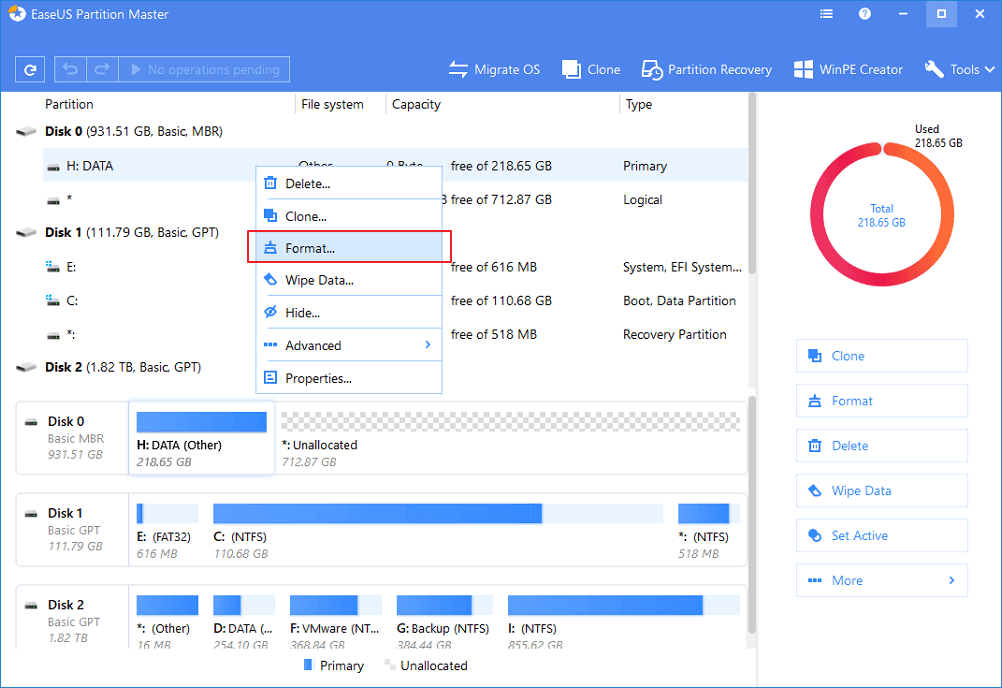
Passaggio 4: impostare una nuova partizione, quindi selezionare il file system su NTFS e quindi assegnargli una dimensione.
Conferma il messaggio di avviso e fai clic su OK.
Passaggio 5: ora vai alla barra in alto e fai clic su Esegui operazione. Ora sotto Operazioni in sospeso seleziona l'azione e fai clic su Applica.
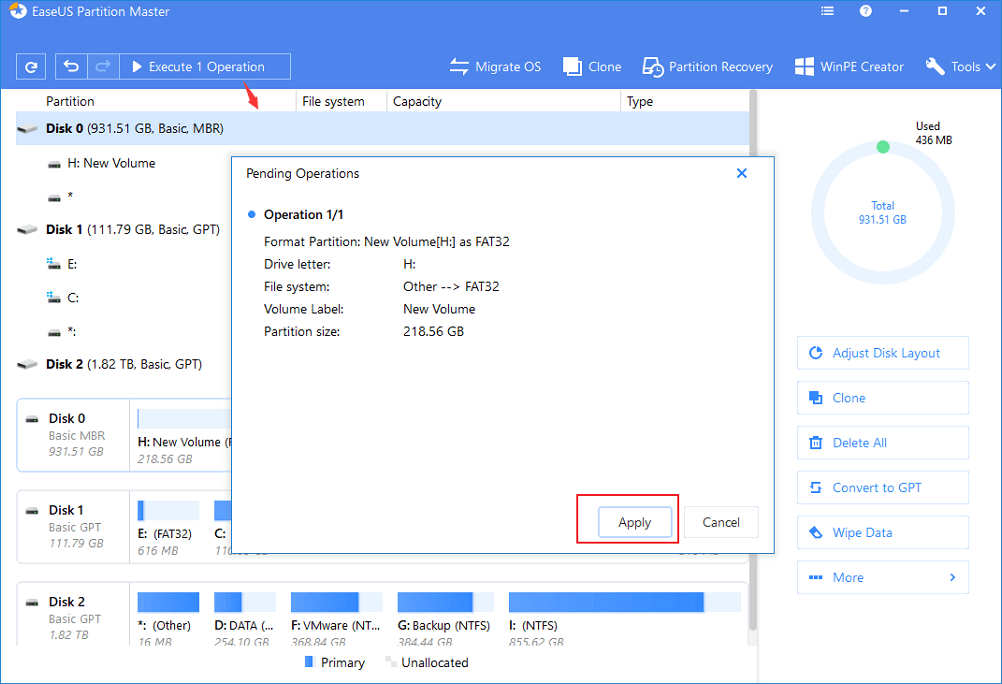
Questo è il processo con cui puoi utilizzare EaseUS Partition Manager per convertire il file RAW in NTFS per risolvere i problemi sul tuo PC Windows.
Utilizzo di Gestione disco –
Gestione disco è uno strumento integrato di Windows per aiutarti a gestire le partizioni del disco. Qui lo usiamo per convertire il RAW in NTFS in Windows 10. Segui i passaggi seguenti:
Passaggio 1: digitare Gestione disco nella barra di ricerca nel menu Start e aprire le opzioni Crea e formatta disco rigido.
Passaggio 2: ora seleziona l'unità e fai clic con il pulsante destro del mouse su di essa, seleziona l'opzione Formatta.
Passaggio 3: impostare un nuovo volume e impostare il file system su NTFS, quindi selezionare Esegui una formattazione rapida. Fare clic su Ok.
Quindi, in questo modo puoi salvare i tuoi dati e convertire RAW in formato NTFS per rendere riutilizzabile il tuo disco rigido.
Domande frequenti -
Q1. Come convertire file system raw in NTFS senza perdere dati?
Se la tua unità RAW è inaccessibile, è meglio convertirla in un altro file system. Esistono diversi metodi per convertire RAW in un file system NTFS senza perdere dati. In Windows 10, è possibile utilizzare lo strumento di gestione del disco integrato, ma suggeriamo di utilizzare EaseUS Partition Manager per semplificare l'attività.
Q2. Come convertire raw in NTFS con EaseUS Partition Master?
EaseUS Partition Manager è uno strumento di gestione delle partizioni per PC Windows. Con i moduli dedicati sul software, è possibile convertire rapidamente il file system sull'unità. Gli utenti possono facilmente scegliere di convertire RAW in NTFS in Windows 10.
Q3. C'è un modo per formattare un disco raw?
Sì, puoi formattare facilmente un disco RAW utilizzando lo strumento Gestione disco. Ma ciò comporterà anche la perdita di dati. Pertanto, si consiglia di utilizzare EaseUS Partition Manager per ordinare il problema e convertire l'unità RAW in un'unità NTFS.
Avvolgendo-
Quando non è possibile accedere all'unità a causa di un errore di sistema, è possibile convertire il file system anziché formattare l'unità. EaseUs Partition Manager ti aiuterà a convertire facilmente RAW in NTFS utilizzando il suo modulo dedicato. È il modo più semplice per accedere ai dati dell'unità dopo la conversione.
Speriamo che questo articolo ti aiuti a imparare come convertire RAW in NTFS in Windows 10. Vorremmo conoscere le tue opinioni su questo post per renderlo più utile. I tuoi suggerimenti e commenti sono i benvenuti nella sezione commenti qui sotto. Condividi le informazioni con i tuoi amici e altri condividendo l'articolo sui social media.
Ci piace sentirti!
Argomenti correlati-
Come correggere l'errore di Service Control Manager su Windows 10
Non riesci ad aggiungere un nuovo account utente su Windows 10? Ecco la correzione!
Gestione disco non si carica su Windows 10? Ecco la correzione!
Cerchi un nuovo laptop da gioco portatile? Dai un
Scopri i limiti delle videochiamate su WhatsApp, Skype, Facebook Messenger, Zoom e altre app. Scegli l
Se il tuo Chromebook non riconosce i tuoi dispositivi USB, segui questi passaggi per risolvere il problema. Controlla il formato, l
Scopri come cambiare la lingua su Spotify per Android e desktop in modo semplice e veloce.
Gestisci i post suggeriti su Facebook per una migliore esperienza. Scopri come nascondere o posticipare i post "Consigliati per te".
Scopri come rendere trasparente lo sfondo in Paint e Paint 3D con i nostri metodi semplici e pratici. Ottimizza le tue immagini con facilità.
Se hai molti duplicati in Google Foto, scopri i modi più efficaci per eliminarli e ottimizzare il tuo spazio.
Continua a leggere per sapere come svegliare qualcuno al telefono su Android e iOS, indipendentemente dalla modalità in cui è attivo il dispositivo.
Scopri come risolvere il problema dello schermo nero di Amazon Fire TV Stick seguendo i passaggi di risoluzione dei problemi nella guida.
Scopri cosa fare se il tuo Galaxy S22 non si accende. Trova soluzioni efficaci e consigli utili per risolvere il problema.







